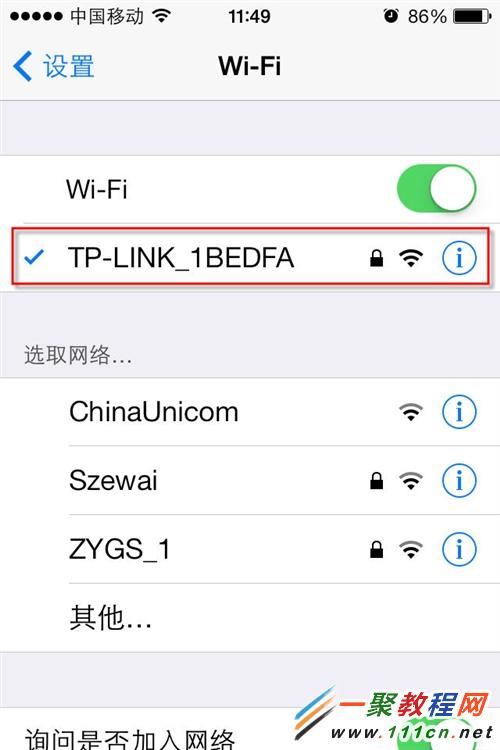ios8如何连接WiFi网络?
发布时间:2015-05-12 来源:查字典编辑
摘要: 第一步:我们在ios8界面中点击“设置”进入第二步:然后找到设置下面的“Wi-Fi”一项进入第三步:然后我们再找到里面的Wi-Fi网络名,...
第一步:我们在ios8界面中点击“设置”进入
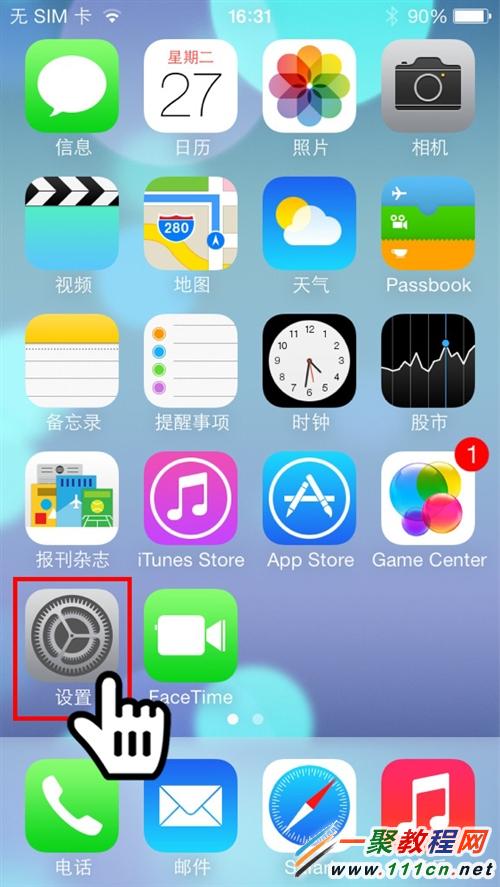
第二步:然后找到设置下面的“Wi-Fi”一项进入

第三步:然后我们再找到里面的 Wi-Fi网络名,接着我们再输入用户名与登录密码。
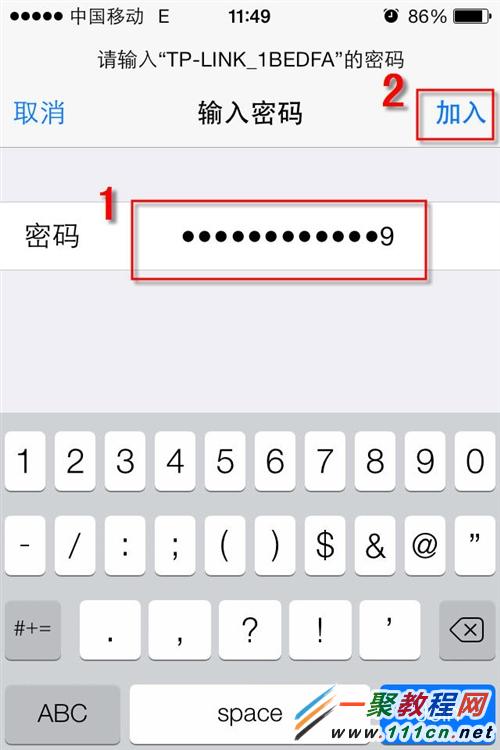
如果可以上网了就没事了,如果你要设置固定IP我们可以点击wifi的感叹号图标进入:

然后在打开界面中我们点击“IP地址”之后再点击“静态”,依次输入IP地址、子网掩码等参数(图片仅供参考):

然后再点击还需要输入密码与用户名,我们输入好之后点击“加入”
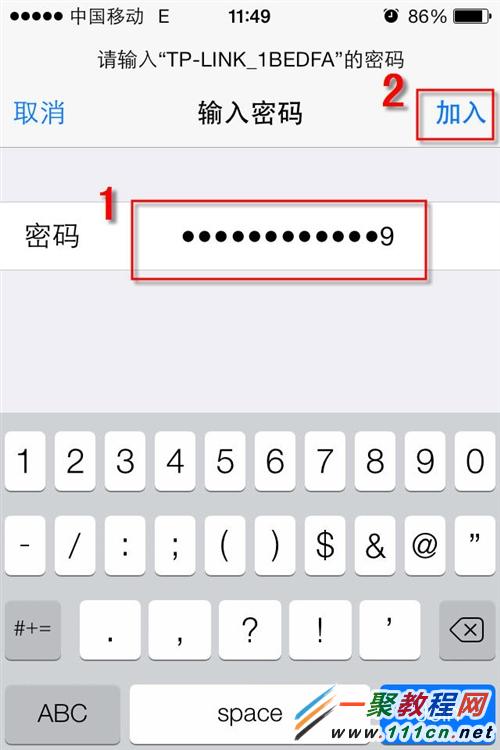
第四步:好了这样就可以上网了,如果下次再进入到这个区域就iPhone会自动连接哦: